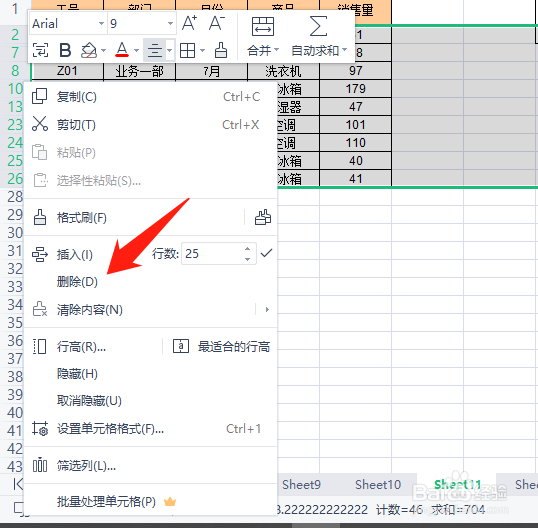1、首先打开表格,在任意空白单元格处输入想要删除的数据(包含单元格标题且标题与原数据栏标题一致),如下图所示
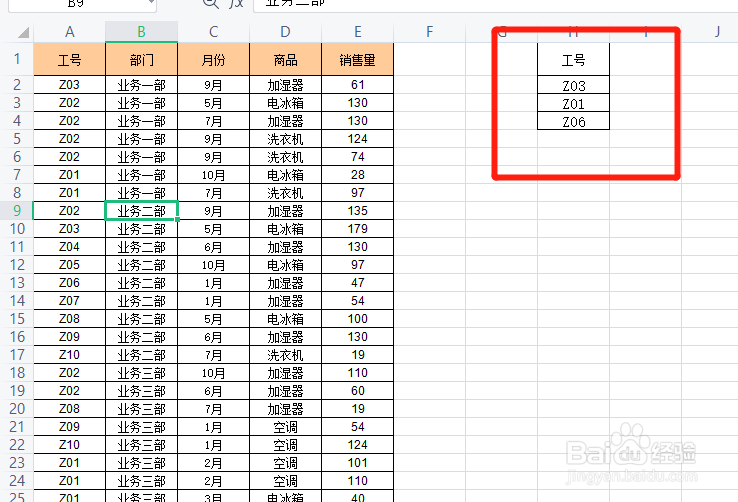
2、再全选大表格(即包含整个内容的表格),在顶端点击“开始”选项卡,找到“筛选”,点击其下拉菜单,选择“高级筛选”
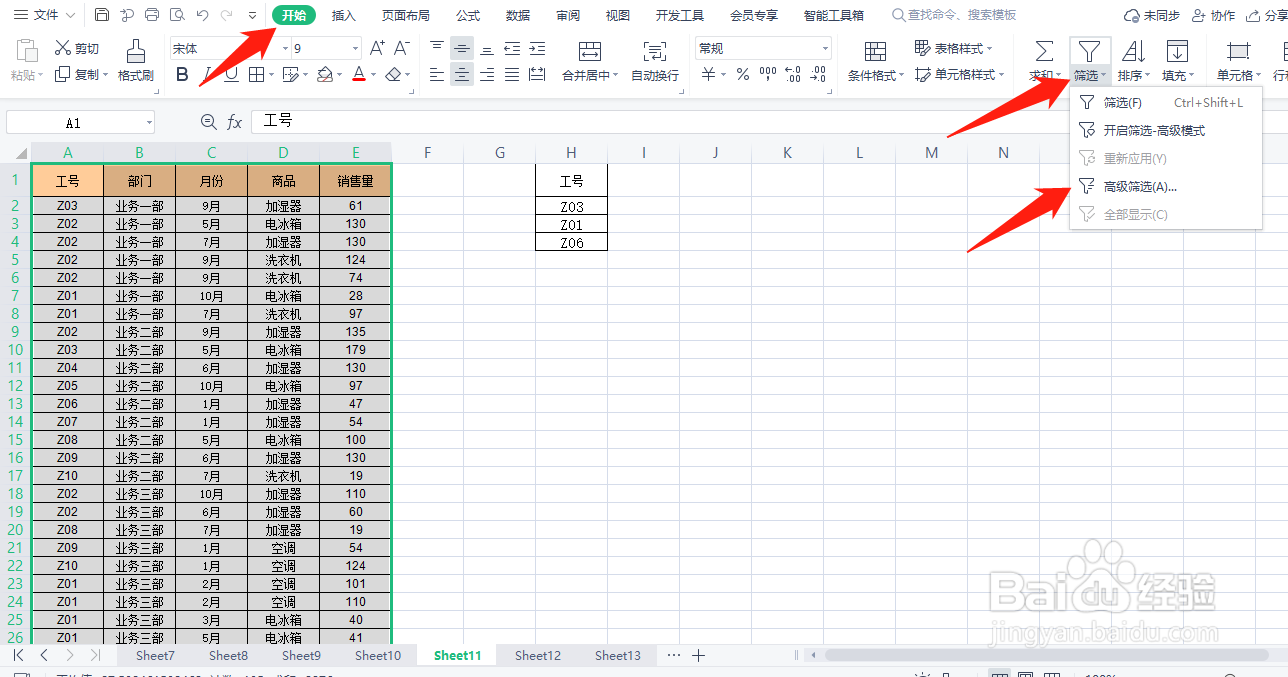
3、然后在弹出的高级筛选框中,点击“条件区域”最右侧的标志,再选中之前输入的想要删除数据的表格,点击确定
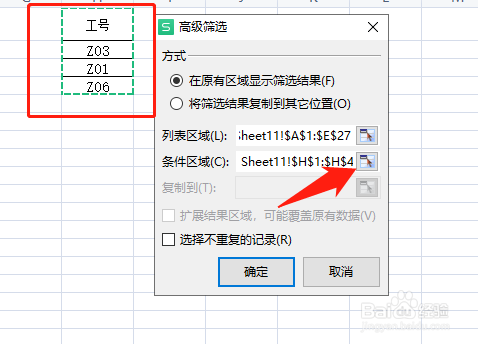
4、这样操作之后,想要删除的数据就被筛选出来了,再选中筛选出来的数据,点击鼠标右键,选择删除就可以了
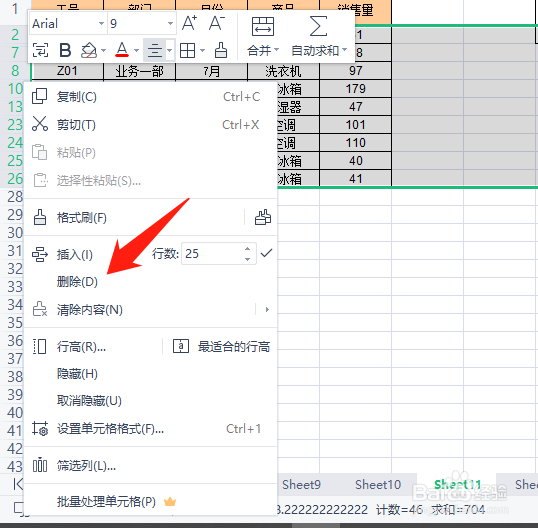
时间:2024-10-17 10:24:21
1、首先打开表格,在任意空白单元格处输入想要删除的数据(包含单元格标题且标题与原数据栏标题一致),如下图所示
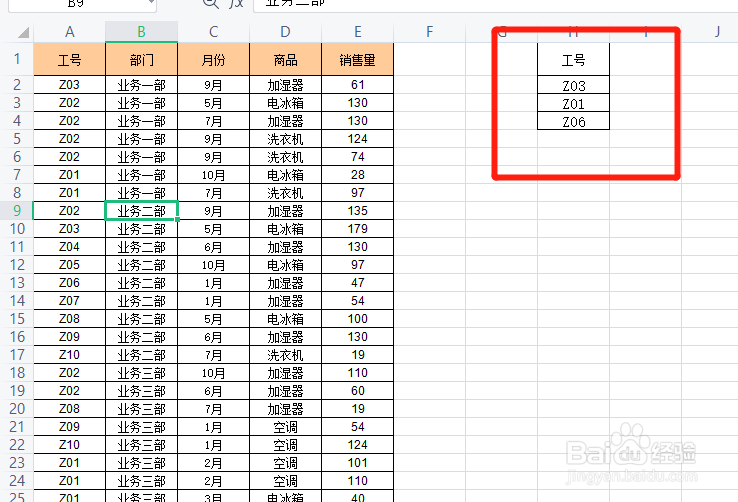
2、再全选大表格(即包含整个内容的表格),在顶端点击“开始”选项卡,找到“筛选”,点击其下拉菜单,选择“高级筛选”
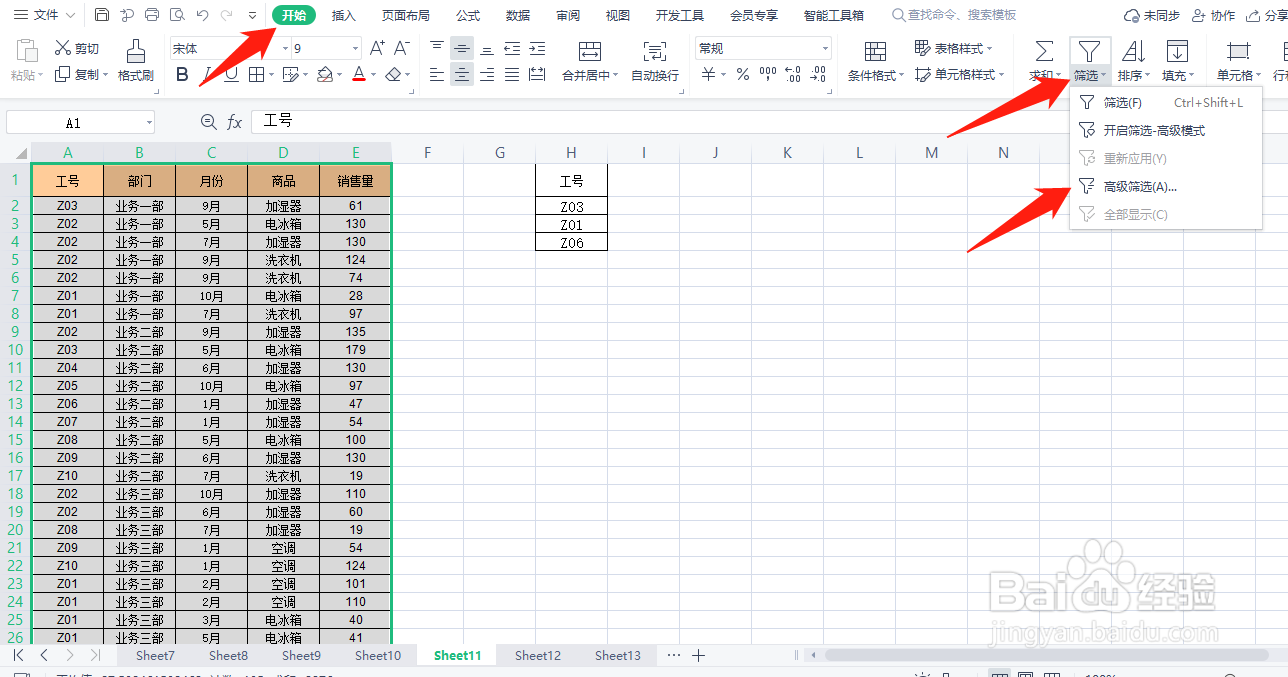
3、然后在弹出的高级筛选框中,点击“条件区域”最右侧的标志,再选中之前输入的想要删除数据的表格,点击确定
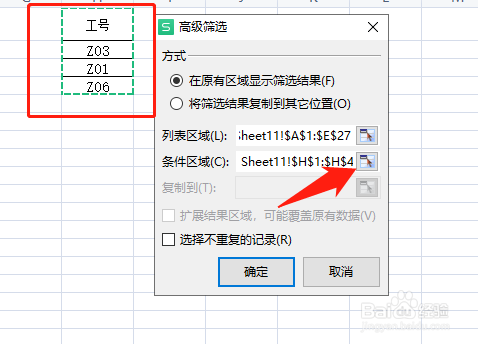
4、这样操作之后,想要删除的数据就被筛选出来了,再选中筛选出来的数据,点击鼠标右键,选择删除就可以了